EMACS编辑器_GTD管理
- 格式:ppt
- 大小:555.00 KB
- 文档页数:10
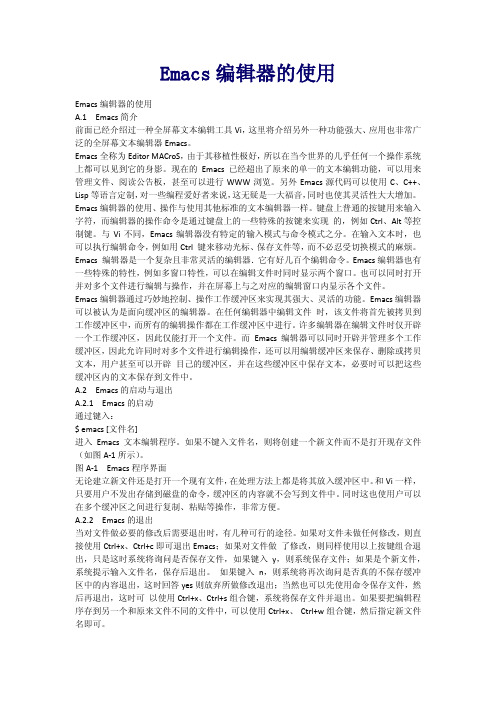
Emacs编辑器的使用Emacs编辑器的使用A.1Emacs简介前面已经介绍过一种全屏幕文本编辑工具Vi,这里将介绍另外一种功能强大、应用也非常广泛的全屏幕文本编辑器Emacs。
Emacs全称为Editor MACroS,由于其移植性极好,所以在当今世界的几乎任何一个操作系统上都可以见到它的身影。
现在的Emacs已经超出了原来的单一的文本编辑功能,可以用来管理文件、阅读公告板,甚至可以进行WWW浏览。
另外Emacs源代码可以使用C、C++、Lisp等语言定制,对一些编程爱好者来说,这无疑是一大福音,同时也使其灵活性大大增加。
Emacs编辑器的使用、操作与使用其他标准的文本编辑器一样。
键盘上普通的按键用来输入字符,而编辑器的操作命令是通过键盘上的一些特殊的按键来实现的,例如Ctrl、Alt等控制键。
与Vi不同,Emacs编辑器没有特定的输入模式与命令模式之分。
在输入文本时,也可以执行编辑命令,例如用Ctrl 键来移动光标、保存文件等,而不必忍受切换模式的麻烦。
Emacs 编辑器是一个复杂且非常灵活的编辑器.它有好几百个编辑命令。
Emacs编辑器也有一些特殊的特性,例如多窗口特性,可以在编辑文件时同时显示两个窗口。
也可以同时打开并对多个文件进行编辑与操作,并在屏幕上与之对应的编辑窗口内显示各个文件。
Emacs编辑器通过巧妙地控制、操作工作缓冲区来实现其强大、灵活的功能。
Emacs编辑器可以被认为是面向缓冲区的编辑器。
在任何编辑器中编辑文件时,该文件将首先被拷贝到工作缓冲区中,而所有的编辑操作都在工作缓冲区中进行。
许多编辑器在编辑文件时仅开辟一个工作缓冲区,因此仅能打开一个文件。
而Emacs编辑器可以同时开辟并管理多个工作缓冲区,因此允许同时对多个文件进行编辑操作,还可以用编辑缓冲区来保存、删除或拷贝文本,用户甚至可以开辟目己的缓冲区,并在这些缓冲区中保存文本,必要时可以把这些缓冲区内的文本保存到文件中。

Emaces编辑器Emaces不仅是一款功能强大的编辑器,也是一款集编辑、编译、调试于一体的开发环境。
在Emaces里一切都是在内存中进行的,Emaces只有一种模式,也就是编辑模式,而它的命令全靠功能键完成。
与vi相比,Emaces的一个显著特点是可以使用鼠标进行大部分的操作。
在Emaces中的功能键基本上都是由C(<Ctrl>键)和M(<Alt>键)的组合完成的。
例如,"C-f"就是按住<Ctrl>键同时键入<f>,而“C-x C-c”则代表先按住<Ctrl>键再同时按住<x>键,再按住<Ctrl>键并同时按住<c>键。
1.Emacs的启动与退出启动Emacs很简单,只需在命令行键入emacs[文件名]即可(若缺省文件名,也可在Emacs 编辑文件后另存时指定),也可从“应用程序”——>“编程”——>“emacs”打开,单击任意键进入Emacs的工作窗口,Emacs的工作窗口分为上下两个部分,上部为编辑窗口,底部为命令显示窗口。
用户执行功能键的功能都会在底部有相应的显示,有时也需要用户在底部窗口输入相应的命令,如查找字符串等。
Emacs会为每一个作为参数输入的文件打开一个缓冲区,并最多可以显示两个缓冲区。
如果在启动Emacs时没有指定任何文件,那么将会看到一个称为*scratch*的缓冲区。
若想要退出Emacs的工作窗口,则可使用功能键“C-x C-c”退出。
若当时所编辑的文件还未保存,则系统会提示是否保存该文件等。
2.Emacs的基本编辑Emacs只有一种编辑模式,因此用户无需进行模式间的切换。
下面介绍Emacs中的基本编辑功能键。
1.移动光标掌握移动光标对应的功能键后,可以在所有类型的终端上工作,工作效率比使用“上”、“下”、“左”、“右”方向键移动光标更高。
C-f 向前移动一个字符C-b 向后移动一个字符C-p 移动到上一行C-n 移动到下一行M-f 向前移动一个单词M-b 向后移动一个单词M-e 光标前移一个句子M-a 光标后移一个句子M-} 光标前移一个段落M-{ 光标后移一个段落C-a 移动到行首C-e 移动到行尾M-<(M加“小于号”) 移动光标到整个文本的开头M->(M加“大于号”) 移动光标到整个文本的末尾2.剪切和粘贴在Emacs中可以使用“Delete”和“BackSpace”删除光标前后的字符,这和用户之前的习惯一致。

教程简介本教程讲什么?第 1 页(共4 页)Emacs 是一个流行的无模式文本编辑器,有许多强大的功能。
本教程将教您使用 Emacs 的基础知识。
为了让您很快熟悉这个优秀的编辑器,本教程先讲述基本概念和常用操作,然后在这基础上提高。
要掌握使用 Emacs 的入门知识,需要经历陡峭的学习曲线。
我们的目的是帮您学会起初不熟悉的界面,这样,Emacs 的力量和用途就变得明显。
然后您就可以根据本教程末尾的参考资料和技巧,自己去深入研究。
谁应该学习本教程?第 2 页(共4 页)Emacs 的主要用户是程序员和 Web 开发者,他们要充分利用这个强大的灵活的文本编辑器,从而提高他们的效率。
另外,对于在 UNIX 或相似环境下履行管理职责的人来说,对 Emacs 的起码的一点熟悉是有用的。
在您开始前第 3 页(共4 页)在学习本教程的过程中,所有您需要的就是 Emacs 的副本,GNU Emacs 或 XEmacs。
如果您正在运行 Linux,那么您可能已经装入了它。
检查的方法是在命令行提示符后输入 emacs。
如果什么都没发生(或您得到“command not found”之类的消息),那么请用您的分发版附带的软件包工具来安装其中的一个软件包。
运行另一种操作系统?查看链接在上面的站点,找到您能用的 Emacs 版本。
作者简介第 4 页(共4 页)Brian Bilbrey 是系统管理员、Web 管理员、产品和 PWB 设计师、作家和 Linux 的倡导者。
他的名片被人读作 NPS,NPS 代表 No Particular Specialty,意思是“没有特别的专业”。
Brian 在日常工作中使用 Linux,象有些人换衣服一样换他的窗口管理器和喜欢的应用程序。
新的分发版就象面包和水那样不可或缺,目前,Brian 正在高兴地试用 Gentoo Linux。
他的 Linux 活动和其它经历的每日网页更新记录可在 找到。
![[程序员小助手]emacs最强编辑器没有之一](https://img.taocdn.com/s1/m/e33c23cc76a20029bd642dde.png)
[程序员小助手] Emacs,最强编辑器,没有之一[程序员小助手] Emacs,最强编辑器,没有之一程序员联盟2015-06-04 00:18内容简介1、Emacs简介2、Emacs三个平台的安装与配置3、自动补全插件4、小编的Emacs配置文件5、常用快捷方式6、和版本控制系统的配合(以SVN为例)【程序员小助手】系列在这个系列文章中(不定期更新),小编会把这些年(也没几年)的编程学习和工作中使用到的个人感觉非常好的软件推荐给大家,希望能够共享美好资源,使大家提高编程和办事效率。
Emacs,最强编辑器,没有之一小编知道,此标题一出,肯定会遭受广大群众“诟病”,说不好还会被其他编辑器的粉丝暗地里“干掉”。
比如,Vim 编辑器的粉丝可能就会来“踢馆”,VS或Eclipse的粉丝也兴许会“群起而攻”,但是小编只是表达一下自己的感受,请拍砖的时候轻一点,鸡蛋少扔几个,如果扔的鸡蛋多也请多扔几个番茄过来,这样我可以做番茄炒蛋,谢谢。
对于很多人来说,使用Vim和Emacs,不仅是提升“逼格”的方式,更是上升到“信仰”的层面,夸张吧。
当然这和宗教信仰不一样,只是一种可爱的“偏执”而已。
Emacs实在能做很多事,不要认为它就只是一个文本编辑器,它可以说是一个整合环境,或可称它为“集成开发环境”,它还可以做以下事情:上网,浏览网页看视频收发邮件调试程序,结合GDB,EDebug等。
支持C/C++,Perl,Python,Lisp等等玩游戏计算器记日记管理日程,Task,ToDo,约会等个人信息管理目录管理文件比较阅读info和man文档等等小编以前在Linux 下编写代码是使用Vim编辑器的,也非常强大,但是自从2014年接触到Emacs之后,就爱上了Emacs(fall in love with Emacs),Vim虽然有时还会用到,但是大部分时间编写代码还是用的Emacs。
一开始我不知道为什么Emacs如此优美又强大,直到后来阅读了《黑客与画家》这部经典著作(硅谷创业教父Paul Graham 保罗·格雷厄姆所写,其实也就是他的一些日志汇编而成),里面讲述了Lisp语言的强大和优美,而Emacs就是用Lisp语言编写的,怪不得。
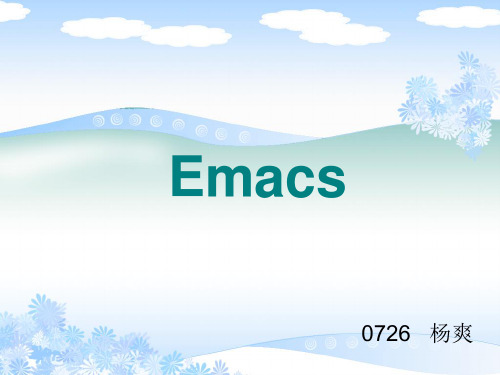

Emacs配置与扩展技术Emacs 是一款功能强大的文本编辑器,它具有高度可定制的特性。
你可以通过编辑其配置文件来改变它的行为,并通过安装扩展来增强其功能。
本文将介绍如何配置 Emacs,并展示一些常用的扩展技术。
你需要编辑 Emacs 的配置文件,这个文件通常被称为 .emacs 或 init.el。
在你可以添加各种配置项,包括键绑定、主题、插件等。
配置文件是一个普通的文本文件,你可以使用 Emacs 或其他编辑器来编辑它。
接下来,让我们看一些常见的配置项。
1. 设置主题:Emacs 支持各种主题,你可以选择一个你喜欢的主题来改变编辑器的外观。
你可以在配置文件中设置主题的名称,然后通过加载主题扩展来应用它。
2. 配置键绑定:Emacs 的键绑定使你可以通过按下一系列按键来执行操作。
你可以指定自己喜欢的键绑定,并将它们添加到配置文件中。
你还可以使用一个包,比如use-package,来管理键绑定的配置。
3. 安装插件:Emacs 社区开发了大量的插件,你可以根据自己的需求安装它们。
你可以使用包管理器,比如 ELPA 或 MELPA,来安装插件。
安装插件后,你可以在配置文件中加载它们,并配置它们的行为。
除了这些基本配置项,还有许多其他的配置技巧和扩展技术。
1. 使用 Org mode:Org mode 是 Emacs 的一个扩展,它可以帮助你管理任务、记录笔记和写文章。
你可以使用 Org mode 来组织你的工作,并将它与日历和任务管理器集成。
2. 使用 Magit:Magit 是一个强大的 Git 客户端,它可以让你在 Emacs 中浏览和管理 Git 仓库。
你可以使用 Magit 来提交代码、查看变更历史和合并分支。
3. 使用 Projectile:Projectile 是一个项目管理工具,它可以帮助你在 Emacs 中快速切换和浏览项目。
它可以识别项目的文件结构,并提供一些快捷命令来管理项目。
2012年04月第12期科技视界Science &Technology Vision1认识Emacs1.1Emacs 是一种强大的文本编辑器在程序员和其他以技术工作为主的计算机用户中广受欢迎。
EMACS,即Editor MACroS(编辑器宏)的缩写,最初由Richard Stallman(理查德·马修·斯托曼)于1975年在MIT 协同Guy Steele 共同完成。
Emacs 有两个主要分支:GNUEmacs,XEmacs。
1.2Emacs 不仅仅是一个编辑器,它是一个整合环境,或可称它为集成开发环境图1GNU Emacs这些功能如让使用者置身于全功能的操作系统中,在基于编辑器的功能基础上,Emacs 还可以:收发电子邮件通过Telnet 登录主机查看日历撰写文章大纲对多种编程语言的编辑调试程序,结合GDB,EDebug 等。
支持C/C++,Perl,Python,Lisp 等等玩游戏目录管理浏览网站为各种程序提供操作界面2Emacs 安装步骤以redhat enterprise 5为例2.1下载安装文件首先,到Emacs 的GNU 官网(/software/emacs/)去下载新版的安装文件。
我们这里下载的是2012初发布的Emacs 23.4。
解压文件$cp emacs-23.4.tar.ba2/opt $cd /opt$tar -jxvf emacs-23.4.tar.bz2这时解压生成一个emacs-23.4的目录,然后就可以进入安装步骤了。
2.2安装安装前应先切换到root 目录下。
$su输入root 密码1)进入Emacs 的解压目录,调用“configure”脚本:#cd emacs-23.4#./configure 2)当configure 指令结束,屏幕会输出一些系统配置有关的细节信息,仔细阅读这些信息查看是否有错误提示,如CPU 错误、libraries 文件缺失等。
Emacs配置与扩展技术
Emacs是一款非常强大的编辑器,几乎可以用来完成所有的编辑和开发任务,尤其是
在函数式编程语言方面表现卓越。
但是Emacs默认配置给用户带来了极大的复杂性,成为
一个大型软件系统。
为了满足用户的需求,让 Emacs 更好地被使用,往往需要修改默认
的配置。
Emacs的配置和扩展主要使用两种语言实现:Emacs Lisp(ELisp) 和 Emacs伪代码。
ELisp是Emacs开发中常用的一种脚本语言,可以构建出更丰富多彩的用户界面,还可以
调用Emacs的接口实现功能扩展;而Emacs伪代码则是一种脚本语言,可以实现Emacs配
置文件中更复杂的函数,有助于在ELisp之外对Emacs进行定制和二次开发。
其他实现Emacs扩展的方法还有Emacs插件,插件是使用Emacs API构建出来的,可
以让用户一款简短的工具,以更佳的方式增加 Emac 的功能。
还有一些可以实现对Emacs
的扩展的库和工具,比如文件搜索,文本替换,也可以为Emacs添加自定义语法高亮特性,增强Emacs的编程功能。
最后,Emacs配置和扩展还可以利用社区支持的丰富的 Emacs 模板、文档和经验来提高开发水平。
我们还可以添加其他的Emacs配置文件,以便满足更多的用户需求。
对于初
学者而言,安装模板和经验可以极大地减少Emacs配置开发的时间,让我们专注于业务应
用和逻辑构建,为用户提供他们期望的体验。
emacs高级用法一、Emacs基本用法1. Emacs is a super - powerful text editor. I can just open it up and start typing away like I'm pouring my thoughts onto a digital canvas. For example, if I want to write a simple note, I open Emacs, and it's like stepping into a blank room where I can arrange my words however I like. “Emacs就像一个超级强大的文本编辑器。
我只要打开它就可以开始输入,就好像把我的想法倾倒在数字画布上一样。
例如,如果我想写一个简单的便签,我打开Emacs,这就像是走进一个空白的房间,我可以随心所欲地排列我的文字。
”2. One of the basic things in Emacs is moving around. I use the arrow keys, but there are also these cool shortcuts. It's like having a secret passageway in a maze. For instance, Ctrl - f moves the cursor forward one character. “Emacs的基本操作之一就是移动光标。
我可以使用方向键,但也有一些很酷的快捷键。
这就像是在迷宫里有一条秘密通道。
例如,Ctrl - f可以将光标向前移动一个字符。
”3. Saving a file in Emacs is a piece of cake. I just hit Ctrl - x Ctrl - s. It's as easy as closing a box after you put something in it. “在Emacs 中保存文件很容易。
Emacs学习笔记(10):OrgOrg-mode,最强的任务管理利器,没有之一程序员对于“TODO”这个词一定不陌生。
一个TODO意味着有一件事情需要去做。
更深入一步来说,TODO是一个未完成的任务。
Org-mode能够完美解决任务管理的各种问题,包括任务/子任务的划分,关键时间的设定,任务状态变化的跟踪,以及任务的检索和查询。
再配合Org-mode的强大编辑功能,能够实现很多功能,比如时间管理(GTD),项目计划和管理,工作日志等。
本文介绍Org-mode强大的任务管理功能。
Table of Contents•1 定义任务和子任务•2 定义任务状态•3 设置任务优先级•4 跟踪子任务完成情况•5 用复选框标记非标题类型的子任务•6 查询任务•7 任务的时间计划o7.1 时间戳o7.2 计划时间和截止时间•8 全局任务文件清单•9 全局 TODO 列表•10 日程表•11 小结1 定义任务和子任务Org-mode认为,每一个任务通常会需要附带一些文字说明。
所以Org-mode将标题作为任务的载体。
通过在标题上增加状态标记,来定义任务。
由于大纲是分级的,所以将标题定义为任务天然支持了子任务:可以在子标题上标记子任务。
使用C-c C-t或者S-LEFT/RIGTH 可以为标题增加或改变任务标记。
2 定义任务状态Org-mode内置的任务状态只有两种:TODO和DONE。
如果需要更多的状态,需要自己定义。
可以在文件内部定义任务状态:关键字应该各不相同,这样对于一个选项Org 才知道该用哪个状态序列(集合)。
例子中也给出了快速使用一个关键字的方法,就是在关键字后面括号中给出快捷字母——当用 C-c C-t时,会询问,让你输入一个字母。
要自定义任务状态,可以使用文档元数据“#+SEQ TODO:”,可以在文档的任何地方定义,但是建议统一定义在文档头部:#+SEQ_TODO: REPORT(r) BUG(b)KNOWNCAUSE(k) | FIXED(f)#+SEQ_TODO: TODO(T!) |DONE(D@)3 CANCELED(C@/!)将光标放在这些内容上,输入C-c C-c 可以直接生效。